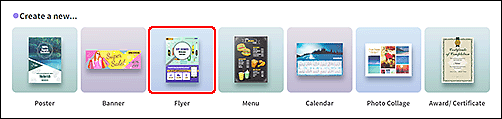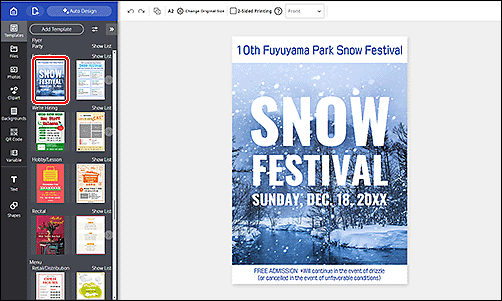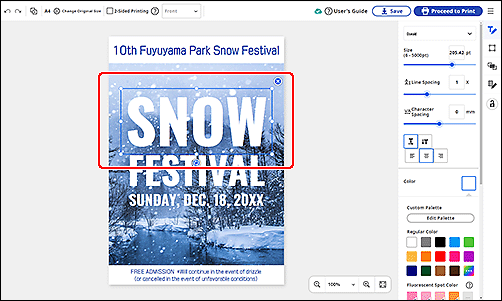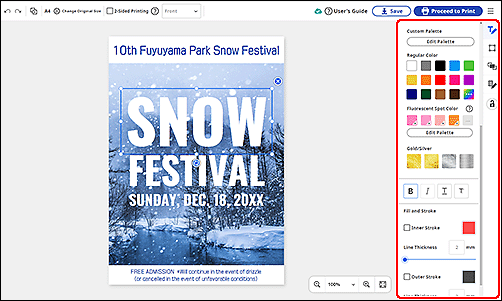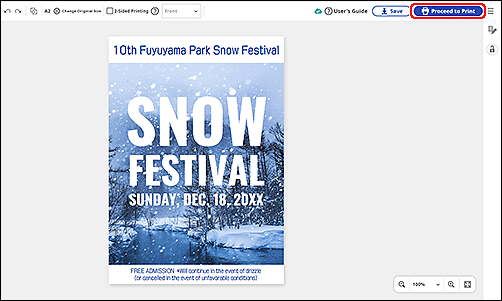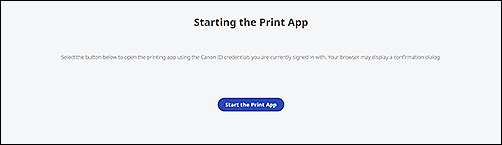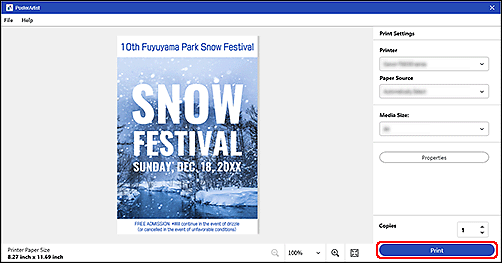Guida di PosterArtist
PosterArtist è un servizio Web gratuito che consente di creare volantini, poster e calendari utilizzando diversi modelli. Di seguito viene descritta la procedura per creare un volantino utilizzando un modello.
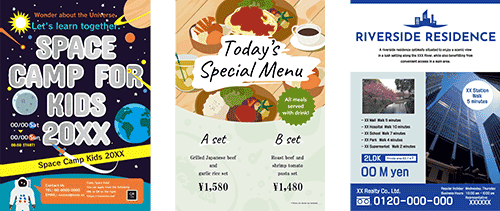
 Procedura
Procedura
-
FASE
1Aprire il sito di PosterArtist ed effettuare l'accesso
 Importante
Importante- Accedere all'URL di PosterArtist da Windows o da macOS. Non è possibile accedervi da smartphone o tablet.
- Le schermate e le viste possono variare a seconda del modello e del sistema operativo in uso.
- Per eseguire il login, è necessario un Canon ID . Se non si dispone di un Canon ID, occorre creare un account Canon ID.
- Non è richiesto l'accesso per modificare i modelli. Tuttavia, per salvare o stampare i poster, sarà necessario effettuare l'accesso.
-
FASE
2Da Crea un nuovo... selezionare Volantino
-
FASE
3Fare clic sul modello che si desidera utilizzare
-
FASE
4Fare clic e modificare il titolo e il corpo del testo
 Nota
Nota- È possibile modificare le dimensioni del testo, il colore del testo e il tipo di font dal menu Modifica.
-
FASE
5Fare clic su Procedi alla stampa (Proceed to Print) per visualizzare la schermata di anteprima
 Importante
Importante- Quando si stampa per la prima volta, è necessario installare l'applicazione di stampa. Seguire le istruzioni per installare l'applicazione di stampa.
- Al termine dell'installazione dell'applicazione, avviare l'applicazione.
-
FASE
6Selezionare la stampante, l'alimentazione carta e il formato del supporto nella schermata di anteprima, quindi fare clic su Stampa (Print)
 Nota
Nota- È possibile modificare il tipo di carta nella schermata delle proprietà visualizzata facendo clic su Proprietà (Properties).
Provalo ora
Accedere a PosterArtist da qui
 Nota
Nota
- Il servizio potrebbe non essere disponibile in alcuni paesi o in alcune regioni.